萬盛學電腦網 >> 圖文處理 >> Photoshop教程 >> ps濾鏡教程 >> PS為照片添加逼真生動的下雨效果
PS為照片添加逼真生動的下雨效果
雨天裡的照片是不容易拍攝的,那麼怎麼創造這種獨特的下雨效果呢,本教程將告訴你如何使用photoshop打造逼真的下雨場景,主要用到了濾鏡和圖層模式,先來看看原圖和效果圖吧:

1.打開你想要添加下雨效果的照片,並新建一個圖層,命名為雨,填充為黑色,對“雨”層執行:濾鏡>雜色>添加雜色,參數如圖:
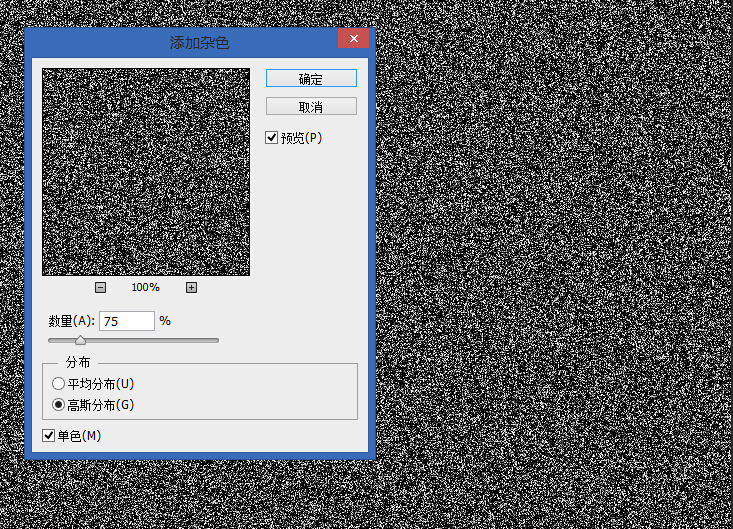
2.對“雨”層執行:濾鏡>模糊>高斯模糊,參數如圖:
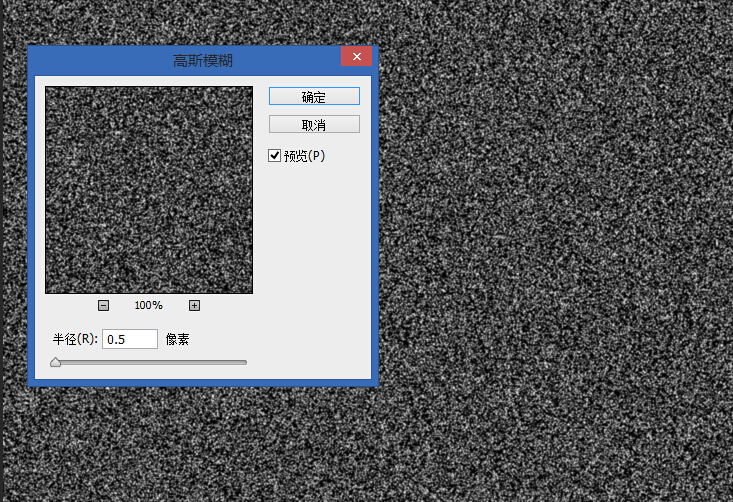
3.對“雨”層執行:濾鏡>模糊>動感模糊,參數如圖:
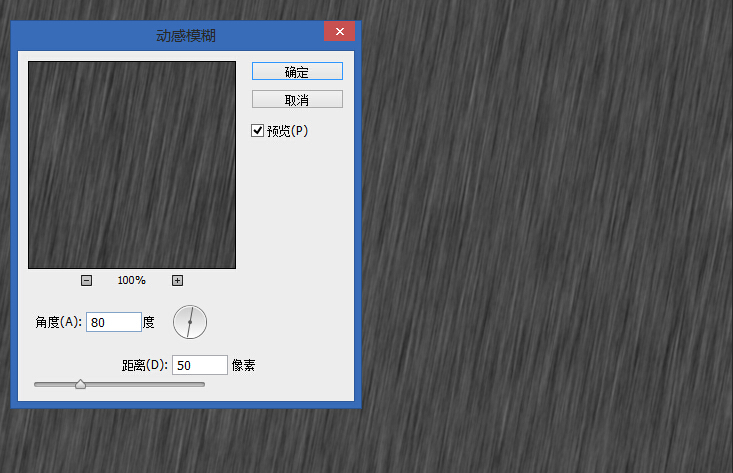
4.點擊創建新的填充或調整圖層,創建一個色階調整層,選擇創建剪切蒙版只應用色階調整到“雨”層,參數如圖:
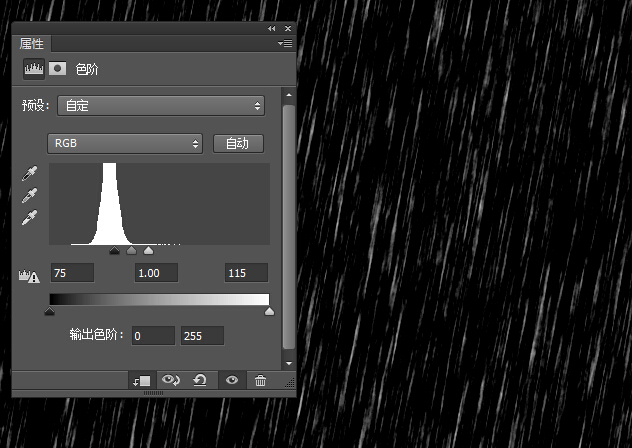
5.選擇“雨”圖層,執行:濾鏡>扭曲>波紋,參數如圖:
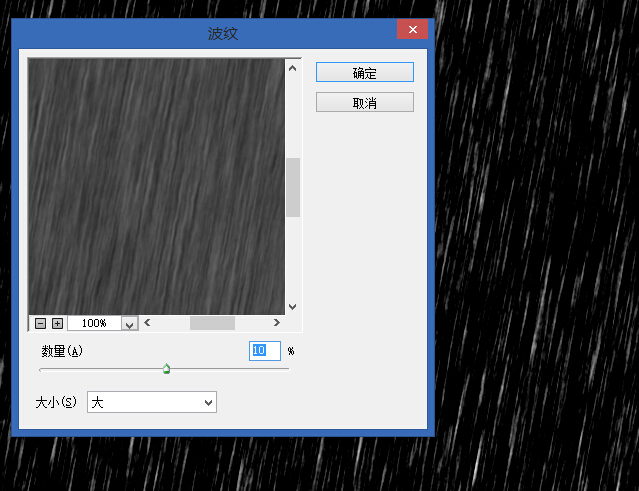
6.對“雨”層執行:濾鏡>模糊>高斯模糊,參數如圖:
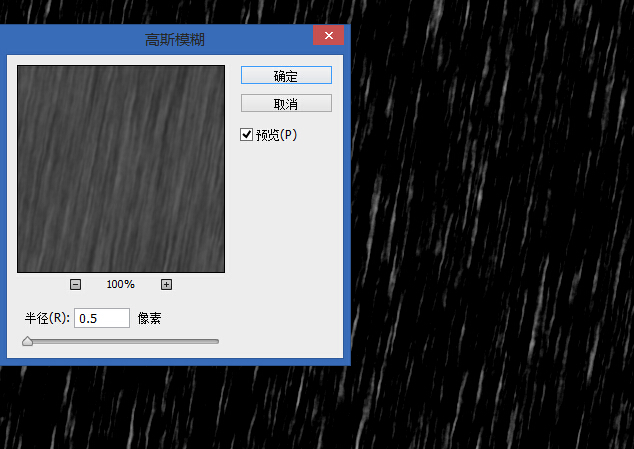
7.更改“雨”層混合模式為濾色,透明度為50%。最終效果圖:

是不是很簡單呀,希望你喜歡這個小技巧。
注:更多精彩教程請關注三聯photoshop教程欄目,三聯PS群:339853166歡迎你的加入
ps濾鏡教程排行
軟件知識推薦
相關文章
copyright © 萬盛學電腦網 all rights reserved



